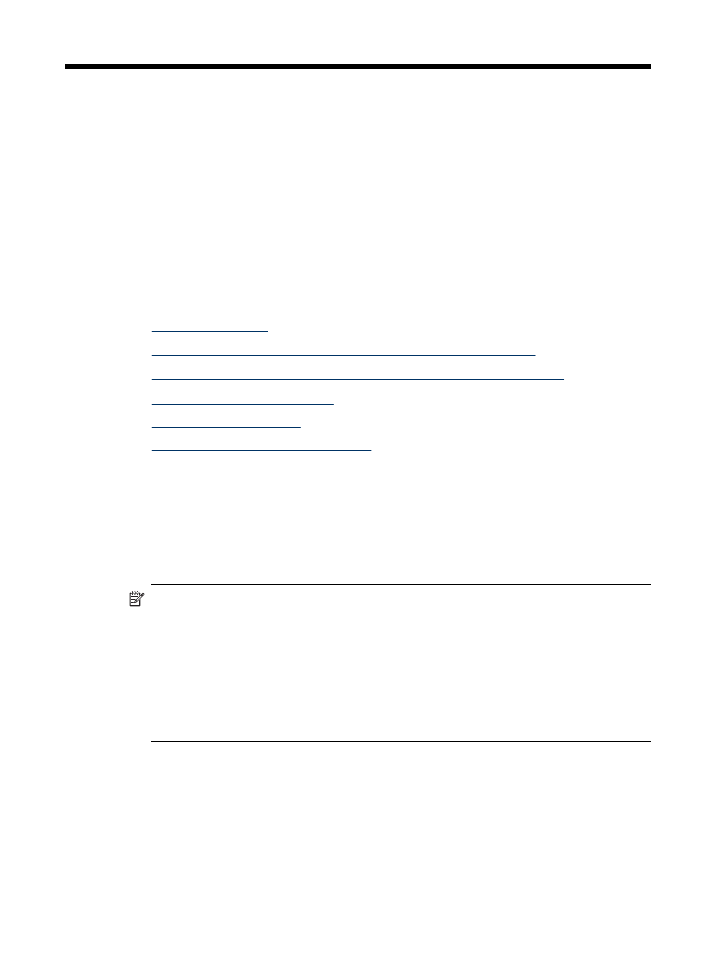
• 原稿のスキャン
• 埋め込み Web サーバ経由での Web スキャンの使用
• TWAIN 互換または WIA 互換プログラムからのスキャン
• スキャンした原稿の編集
• スキャン設定の変更
• スキャン ジョブのキャンセル
原稿のスキャン
スキャンはコンピュータからでも、デバイスのコントロール
パネルか
らでも行うことができます。このセクションでは、デバイスのコント
ロール
パネルからのスキャン方法について説明します。
注記
HP Photosmart ソフトウェア を使用して、パノラマなどの画
像をスキャンすることもできます。
このソフトウェアを使用すれ
ば、スキャンした画像を編集したり、スキャンした画像を使用して
特別なプロジェクトを作成することができます。
コンピュータから
のスキャン方法や、スキャン画像の調整、サイズ変更、回転、トリ
ミング、鮮明度調整については、ソフトウェアに付属のオンスクリ
ーン
HP Photosmart ソフトウェア ヘルプを参照してください。
スキャン機能を使用するには、デバイスとコンピュータを接続して電
源をオンにします。また、スキャンを実行する前に、コンピュータに
プリンタ
ソフトウェアをインストールし、実行しておく必要がありま
す。
Windows を実行しているコンピュータでプリンタ ソフトウェア
が動作していることを確認するには、画面右下の時刻の横にあるシス
テム
トレイに、デバイスのアイコンが表示されていることを確認しま
す。
Mac OS X を実行しているコンピュータでこれを確認するには、
スキャン
75
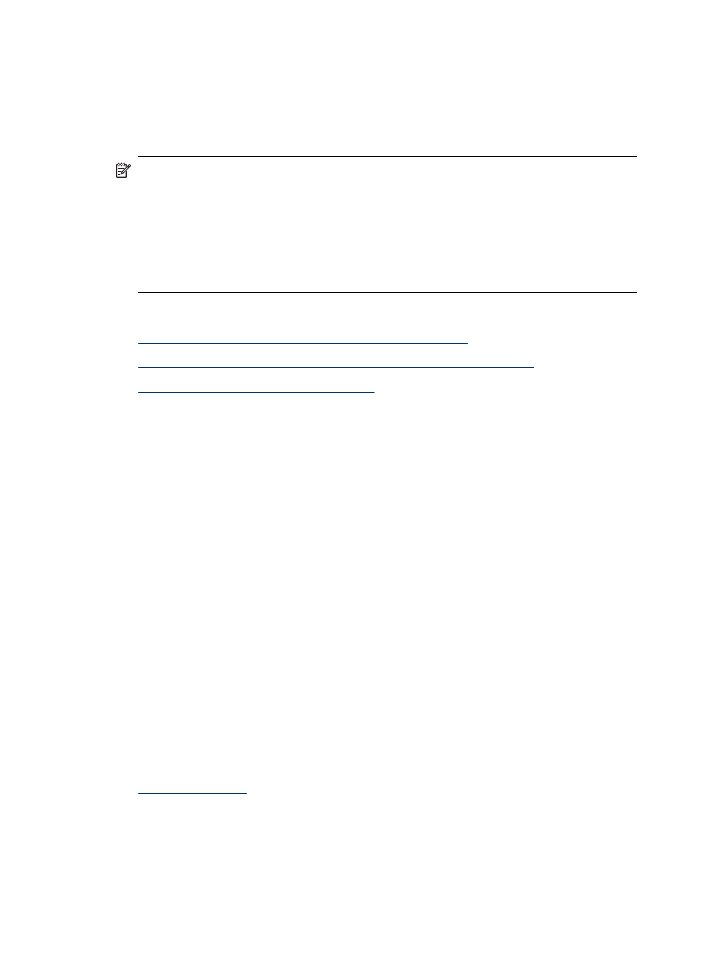
HP デバイス マネージャを開き、[画像のスキャン] をクリックしま
す。スキャナを利用できる場合は、
HP ScanPro アプリケーションが
起動します。利用できない場合は、スキャナが見つからなかったこと
を示すメッセージが表示されます。
注記
Windows システム トレイにある HP Digital Imaging Monitor
アイコンを閉じると、デバイスからスキャン機能の一部が失われ、
[接続していません] というエラー メッセージが表示されます。この
エラー
メッセージが表示された場合は、コンピュータを再起動する
か、または
HP Digital Imaging Monitor を起動すると、機能を完全
に回復させることができます。
このセクションでは、次のトピックについて説明します。